工具/原料:
系统版本:win11
品牌型号:惠普ProBook 450 G1(F0W55PA)
方法/步骤:
win11系统新增硬盘分区:
1、首先右击桌面“我的电脑”,选择“管理”。
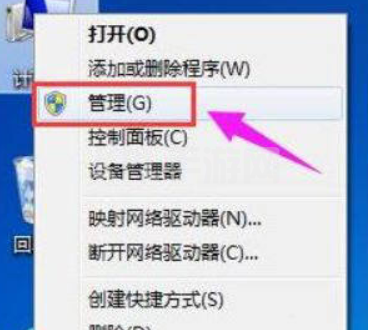
2、在弹出的窗口中,选择“磁盘管理”。
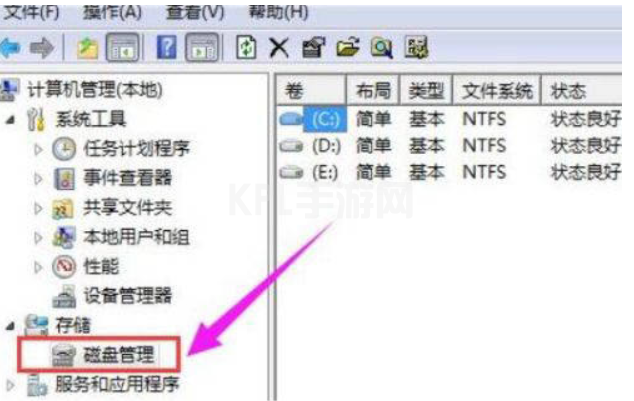
3、在窗口右下角可以看到磁盘,选择要分区的磁盘并右击。
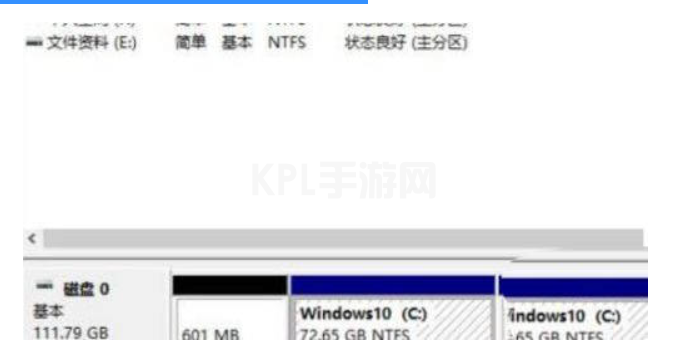
4、选择“压缩卷”选项。
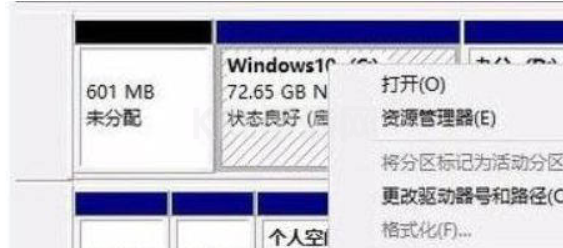
5、此时能够得出压缩空间的数值,输入需要的压缩空间,点击压缩。
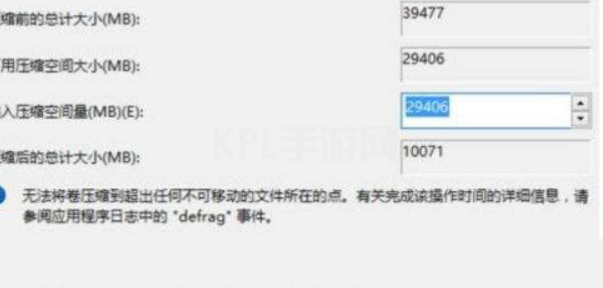
6、压缩完成后会看到一个未分配的分区,右击选择“新建简单卷”。
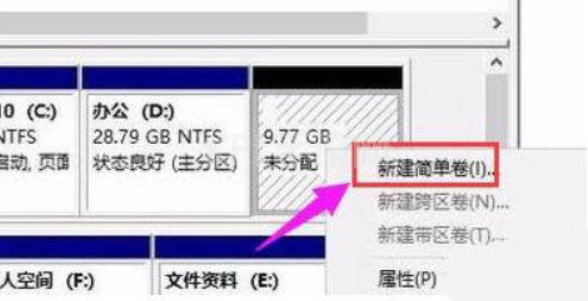
7、之后点击下一步进行安装。
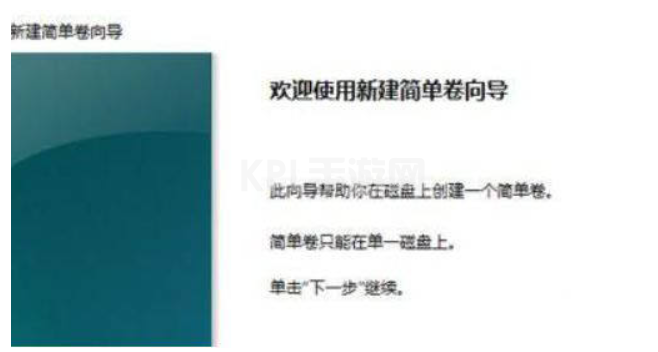
8、新建的简单卷磁盘格式选择“NTFS”即可。
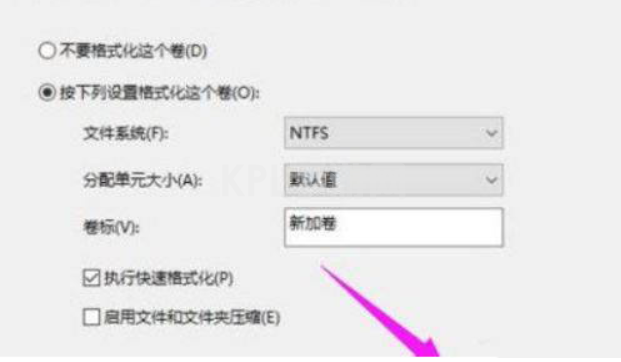
9、最后就可以看到新建的分区了。
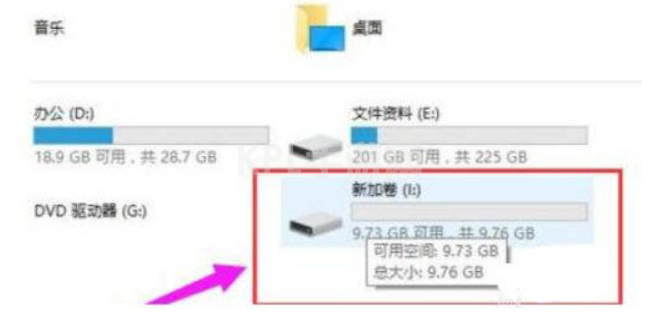
总结:
以上就是小编的分享,希望对你有所帮助,感谢您看到这里。





























